
콘텐츠
게이머가 Linux 배포판으로 전환하는 것을 고려할 때 가장 큰 우려 사항 중 하나는 게임 호환성이지만 그 우려는 점차 줄어들고 있습니다.
요즈음에는 Windows 에뮬레이터 Wine을 사용하여 Linux에서 많은 (일반적으로) Windows 전용 게임을 실행할 수있을뿐만 아니라 Steam 라이브러리의 상당 부분이 이제 Linux와 호환됩니다. 그리고 그 부분은 하루가 갈수록 커지고 있으며, 즉시 사용할 수있는 새로운 게임 출시 또는 Linux 호환 가능하도록 이전 버전의 업데이트에 감사드립니다.
이제 잠시 멈춰 봅시다 : Steam 라이브러리는 얼마나 큽니까? 광산은 꽤 큰 284 게임을 가지고 있습니다. 그리고 Steam의 사용자 기반과 같은 계절별 판매에 중독 된 사람이라면 이름에 맞는 금액이 적당 할 것입니다.
전환을 고려하기 전에 어느 게임이 Linux와 호환되는지 알고 싶다고합시다. 이는 합리적입니다. 도서관의 모든 게임을 살펴보고 Store 페이지를 확인 하시겠습니까? 퍼프, 안돼. 그건 영원히 걸릴거야. 다행히도 Linux 호환 타이틀을 찾기 위해 라이브러리를 쉽고 빠르게 확인할 수있는 두 가지 도구가 있습니다.
SteamDB의 SteamOS 및 Linux 제품 섹션
첫 번째 도구는 SteamDB에서 찾을 수 있습니다. SteamDB는 게임 판매, 가격, 플레이어 수 등에 대한 많은 데이터가 저장된 사이트입니다. 훌륭한 리소스입니다. Linux로 전환 할 생각이라면 매우 유용한 기능 중 하나입니다.
왼쪽 상단 메뉴의 Apps -> Linux 아래에 숨겨진 사이트의 SteamOS 및 Linux 제품 섹션을 통해 Linux 호환 게임의 직접 목록을 볼 수있을뿐만 아니라 공개 지원을 암시하는 제목을 나열 할 수 있습니다 - OS를 제공하고 로그인하면 어떤 게임을 지원하는지 확인할 수 있습니다.
Steam 로그인 정보를 사용하여 사이트에 로그인 할 수 있습니다 - 걱정하지 마세요. 안전합니다 - 소유하고있는 Linux 목록에서 각 게임을 강조 표시합니다.
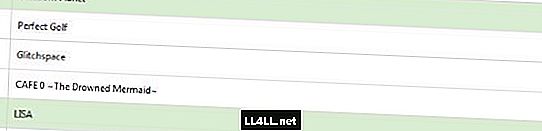
두 번째 옵션과 비교할 때 목록을 스크롤하는 것이 약간 번거 롭습니다. 그러나 여전히 편리하며, Steam Store 자체를 거치지 않고 Linux 호환 게임 목록을 쉽게 탐색 할 수 있습니다.
Quick n '더티 Steam Linux 호환성 검사기
이 사이트는 "빠른 n '더티"라는 이름을 가지고 있지만 정확히 원하는 작업을 수행합니다. Steam 로그인과 함께 SteamDB와 같은 사이트에 로그인하는 데 잠겨있는 사람에게도 가장 좋은 옵션입니다.
Quick n 'Dirty Compatiblity Checker를 사용하기 위해서해야 할 일은 Steam UserID를 띄우고 Linux, Windows 또는 Unknown과 호환되는지 여부에 따라 게임을 분류하게하십시오.

결과가 빠르며 쉽게 스크롤 할 수있는 목록을 얻을 수 있습니다. 이에 따르면 내 게임 중 107 개는 Linux와 호환이 가능하고 184 개는 그렇지 않습니다. 특히 Linux와 호환되지 않는 많은 게임이 Wine에서 계속 실행될 수 있다는 점을 감안하면 나쁘지 않습니다.
리눅스는 윈도우가하는 것과 같은 양의 게임을 가지지 않을 것이지만, 라이브러리 측면에서 두 OS 사이의 간격은 서서히 끝나고있다. 전환하는 것이 더 좋고 좋은 것입니다.